故障排除
如何检查应用程序的版本
要了解您使用的是哪个版本的 Citrix Workspace 应用程序,请参阅帮助文档中的如何检查应用程序的版本一文。
如何升级到最新版本
要手动将 Citrix Workspace 应用程序升级到最新版本,请执行以下操作:
- 打开 Play Store。
-
搜索 Citrix Workspace。
如果有更新可用,请轻按更新。
自动更新应用程序
默认情况下,当满足以下条件时,应用程序会自动更新:
- 该设备已连接到 Wi-Fi 网络。
- 设备正在充电。
- 设备处于空闲状态(未主动使用)。
- Citrix Workspace 应用程序未在前台运行。
注意:
Google Play 应用商店每天检查一次应用程序更新。 因此,最多可能需要 24 小时才能将应用程序更新添加到更新队列中。 将应用程序添加到队列后,该应用程序将在下次满足条件时自动更新。
如何重置 Citrix Workspace 应用程序
要重置应用程序,可以执行以下操作之一:
-
清除 Citrix Workspace 应用程序存储数据。 转到 Android 设备设置 > 应用程序 > 选择 Citrix Workspace 应用程序 > 存储 > 清除缓存。
或
-
卸载 Citrix Workspace 应用程序,然后从 Google Play 中安装具有最新修复的适用于 Android 的 Citrix Workspace 应用程序的最新版本。
注意
从 Citrix Workspace 应用程序中删除现有帐户会重置该帐户,而非重置 Citrix Workspace 应用程序本身。
如何收集日志
日志收集非常重要,因为它可以帮助识别问题。 自 24.3.5 版本起,日志文件现在包含更全面的信息,可以帮助 IT 管理员和客户支持团队更好地分析场景。
有关详细信息,请参阅帮助文档中的如何收集日志一文。
如何提供反馈
您可以向我们发送有关适用于 Android 的 Citrix Workspace 应用程序的反馈,并使用同一界面报告问题。 有关详细信息,请参阅帮助文档中的如何提供反馈一文。
如何申请增强功能
要申请适用于 Android 的 Citrix Workspace 应用程序的增强功能,请填写 Google 表单。
如何访问技术预览版功能
要了解技术预览版中的功能,请参阅技术预览版中的功能。
如何提供有关 EAR 的反馈
要提供有关 EAR 版本的反馈,请轻按此处。
常见问题和故障排除提示
安装失败
如果 Android TV 默认不支持 Citrix Workspace 应用程序,请通过增强功能申请联系我们。
身份验证和应用商店添加
如果您发现有关身份验证或应用商店添加的问题,请检查以下内容。
无效输入
您可能输入了:
- 无效凭据
- 错误的应用商店 URL
- 输入凭据和应用商店 URL 时出现拼写错误
- HTTP 而非 HTTPS。
Web Interface 模式
也可以尝试使用 Web Interface 模式。 在应用程序的第一页上,轻按开始。 在欢迎页面上,输入应用商店 URL 并启用将帐户类型添加为 Web Interface。
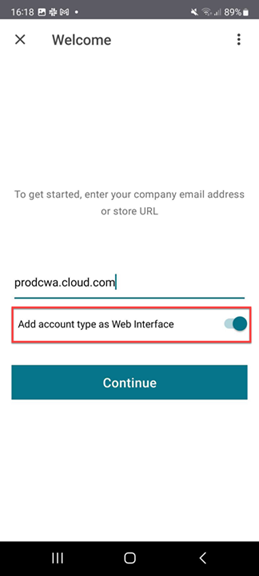
智能卡
如果智能卡身份验证不起作用,请安装 baiMobile Credentials 应用程序。 如果 baiMobile Credentials 应用程序检测到您的智能卡,请联系我们进一步调查问题。
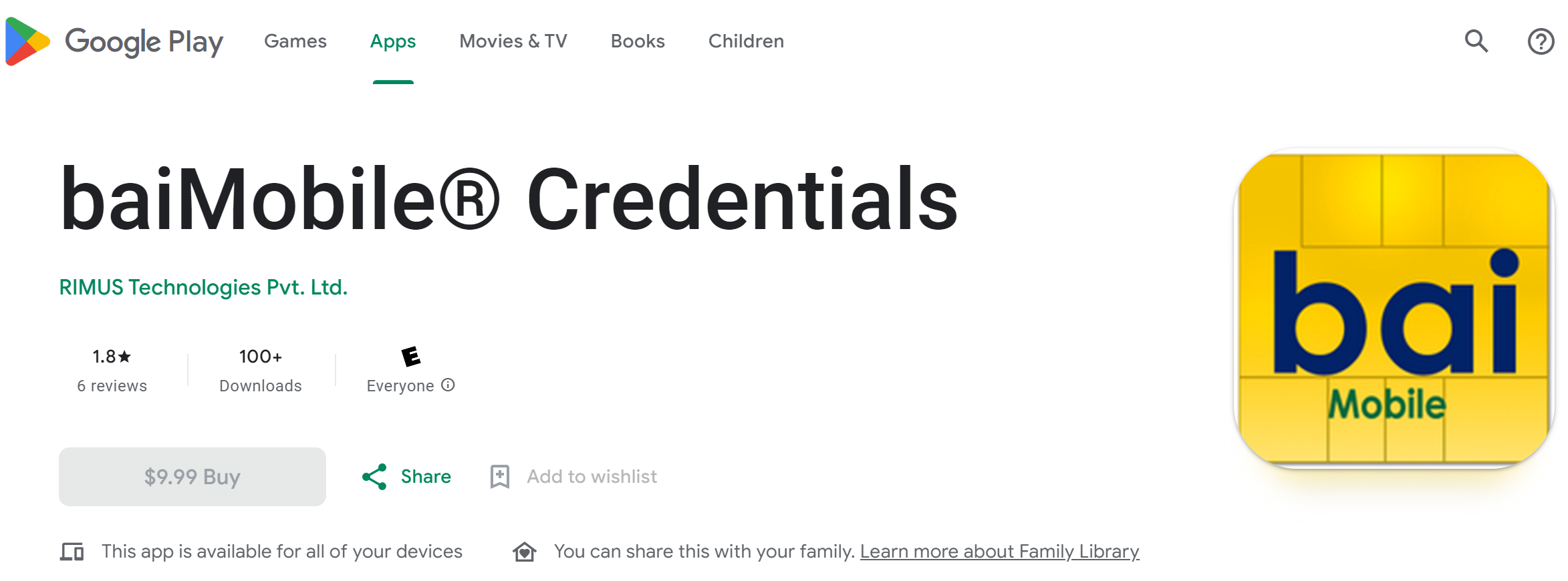
NetScaler 策略配置
要解决连接问题,请参阅知识中心文章 NetScaler Gateway for mobile devices(适用于移动设备的 NetScaler Gateway)。
会话启动
要查看会话统计信息,请执行以下操作:
-
在会话工具栏中,轻按鼠标指针图标四次
或
-
在会话终端中运行
ctxsession -v命令。
无法启动桌面
要进行故障排除,请参阅以下知识中心文章:
访问外围设备的权限
启用正确的权限设置。
客户端选择性信任
启用“麦克风”、“位置”和“摄像头”对应的设置。 转到 Citrix Workspace 应用程序设置 > 应用商店设置并为选定的应用商店启用 CST 设置。
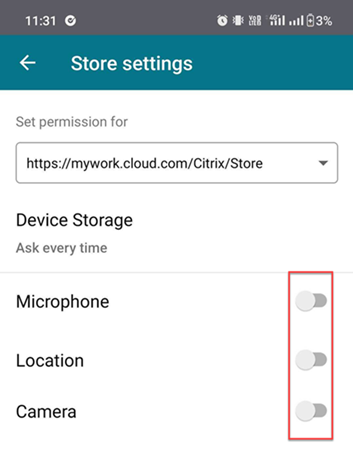
启用鼠标指针
启动会话后,轻按工具栏并轻按鼠标指针图标以启用鼠标指针。
![]()
启用键盘
如果贵组织的管理员默认未启用键盘自动显示功能,请联系贵组织的管理员寻求进一步的帮助。
管理员必须在 DDC 设置中启用键盘自动显示策略。
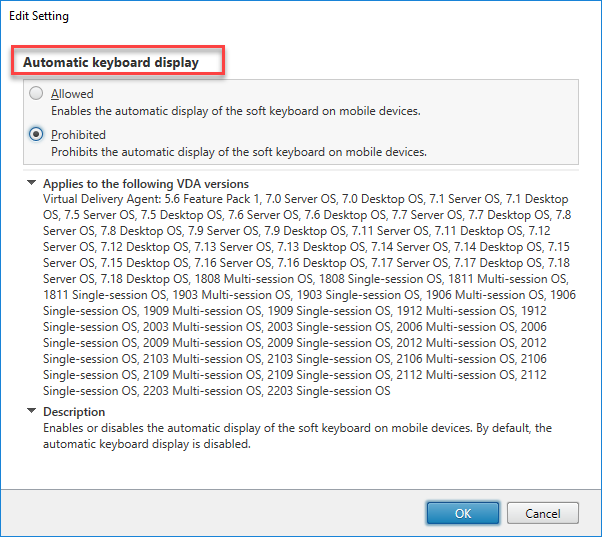
已越狱的设备
如果您的用户通过越狱 Android 设备进行连接,则会危及部署安全。 越狱设备是指所有者修改过的设备,这些设备通常能够绕过某些安全保护。 当适用于 Android 的 Citrix Workspace 应用程序对越狱的 Android 设备进行基本检测时,该应用程序会向用户显示警报。
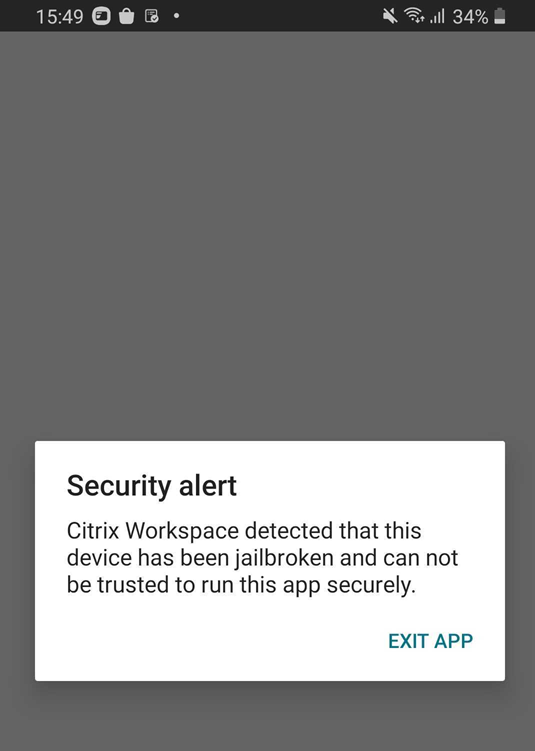
要进一步帮助确保您的环境安全,可以将 StoreFront 或 Web Interface 配置为帮助阻止检测到的越狱设备运行应用程序。
注意:
如果 Citrix Workspace 应用程序检测到越狱设备,则会自动停用以保护数据并维护安全。 这确保了应用程序不能在未经授权修改的设备上使用。
要求:
- 适用于 Android 的 Citrix Workspace 应用程序 24.7.0 或更高版本。
- 通过管理员帐户访问 StoreFront 或 Web Interface。
有关详细信息,请参阅越狱设备。
常见问题解答
-
如何改善低功耗设备或移动设备的虚拟应用程序和虚拟桌面的视频用户体验?
- 有关详细信息,请参阅 Video user experience(视频用户体验)知识中心文章。
-
访问资源 - 我在登录到 Citrix Workspace 应用程序后看不到我的应用程序或桌面?
- 如需进一步帮助,请联系贵公司的技术支持人员或 IT 支持团队管理员。
-
如何解决连接速度慢的问题?
-
如果您遇到以下任何问题,请按照解决方法进行操作:
- 与 Citrix Virtual Apps and Desktops 站点的连接速度缓慢
- 缺少应用程序图标
- 重复出现的协议驱动程序错误消息
解决方法:
-
在以下位置禁用网络接口的 Citrix PV 以太网适配器属性:
- Citrix Virtual Apps 服务器
- Citrix Secure Web Gateway
-
Web Interface 服务器
-
Citrix PV 以太网适配器属性包括(默认情况下全部启用):
- 大量发送卸载
- 卸载 IP 校验和
- 卸载 TCP 校验和
- 卸载 UDP 校验和
无需重新启动服务器。 上述解决方法适用于 Windows Server 2003 和 Windows Server 2008 32 位操作系统。 此问题不会影响 Windows Server 2008 R2。
-
-
数字键和特殊字符问题
- 如果数字键或中文 IME 字符无法正常起作用,请禁用 Unicode 键盘选项。 为此,请转到设置 > 键盘选项 > 将使用 Unicode 键盘设置为已禁用。
错误代码故障排除
下表为您提供了错误代码和可能的解决方案列表:
| 错误代码 | 知识中心文章 |
|---|---|
| 错误代码 437 | https://support.citrix.com/article/CTX463401 |
| 错误代码 41E | https://support.citrix.com/article/CTX235177 |
| 错误代码 546 或 547 | https://support.citrix.com/article/CTX231798 |
| 错误代码 518 | https://support.citrix.com/article/CTX277571 |
| 错误代码 42B | https://support.citrix.com/article/CTX260992 |
| 错误代码 548
|
https://support.citrix.com/article/CTX250706 |
| https://support.citrix.com/article/CTX578359 | |
| 服务器地址不正确 + 错误代码 548 | https://support.citrix.com/article/CTX554245 |
| 错误代码 451 | https://support.citrix.com/article/CTX256708 |
| 一般错误 | https://support.citrix.com/article/CTX219073 |
| 尝试重新连接 | 禁用 UDP 选项。 转到应用程序设置 > 高级 > EDT |
错误消息和说明
下表为您提供了错误和说明列表。 可能的解决方案是联系 Citrix 技术支持以获得进一步的帮助:
| 错误 | 说明 |
|---|---|
| SessionManager.Launch.EngineLoadFailed | ICA 引擎无法加载/初始化。 |
| SessionManager.Launch.ConnectionFailed | ICA 引擎在连接之前已终止。 |
| SessionManager.Launch.LogonFailed | 未完成登录的会话已断开连接 |
| SessionManager.LeaseResolution.Failed | 无法尝试启动租约。 |
| SessionManager.clxmtp.SoftDeny | 引擎 CLXMTP 协商失败(软拒绝)。 |
| SessionManager.clxmtp.SoftDeny_Implicit | 引擎 CLXMTP 连接失败(隐式软拒绝)。 |
| Transport.Connect.NoCGP_Fail | 连接失败(已禁用 CGP)。 |
| Transport.Connect.FallbackFail | 连接失败,尝试了 ICA 回退功能。 |
| Transport.Connect.Fail | 连接不可用。 |